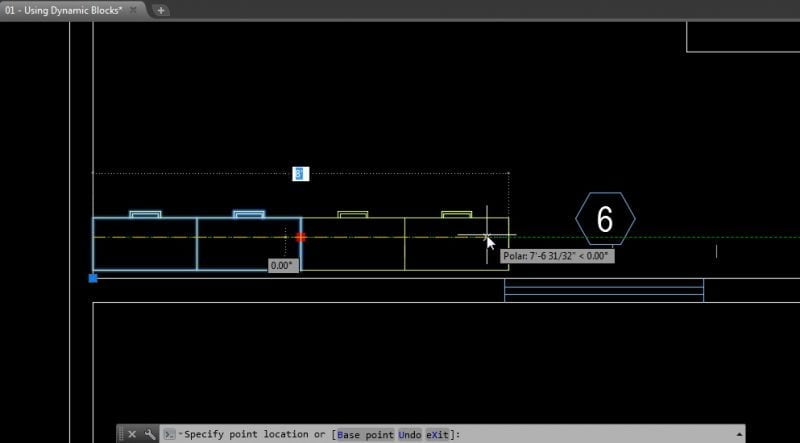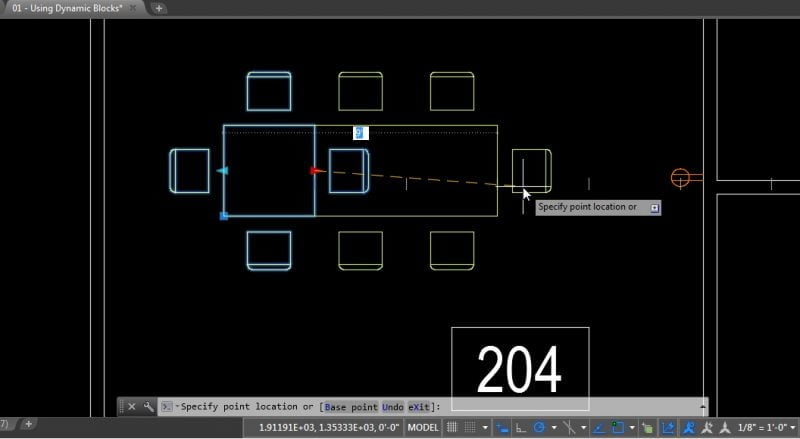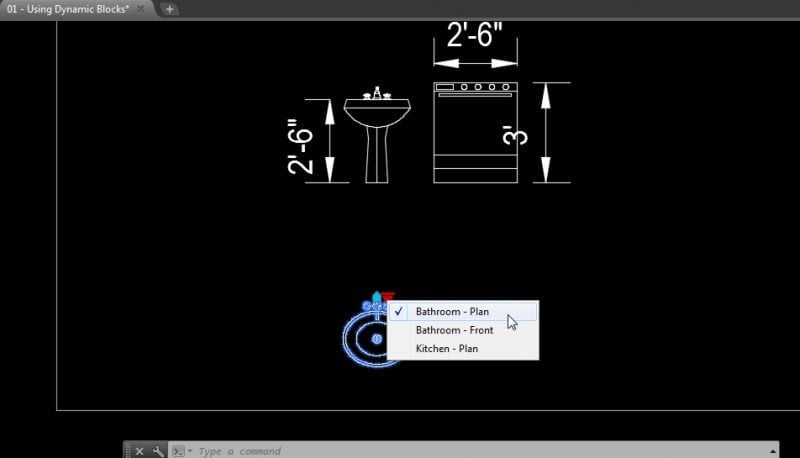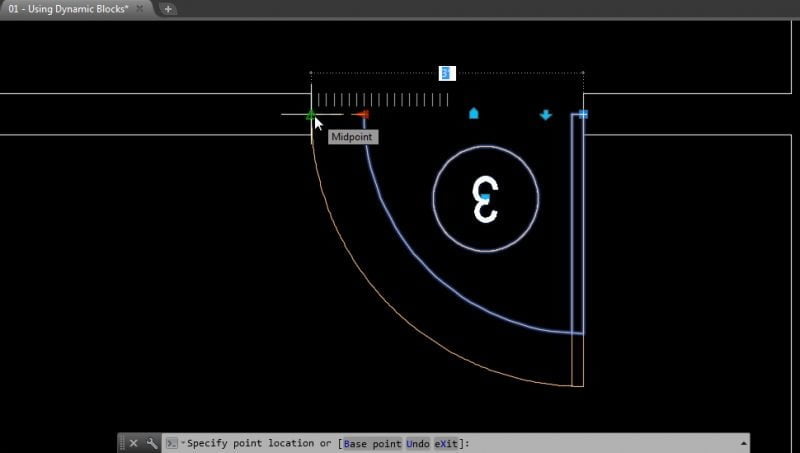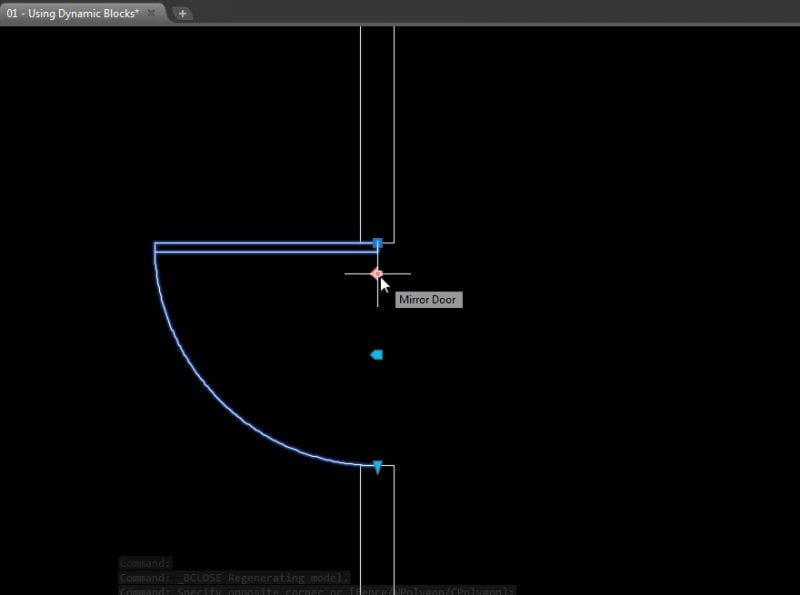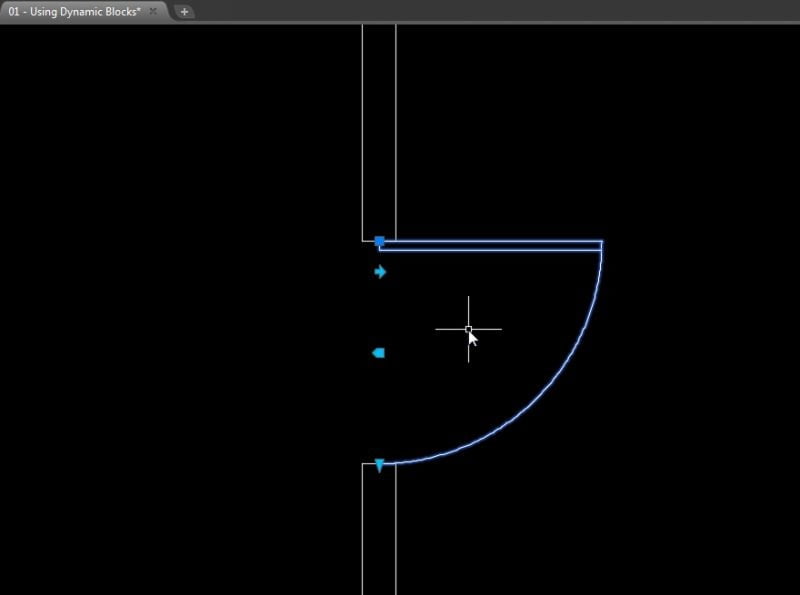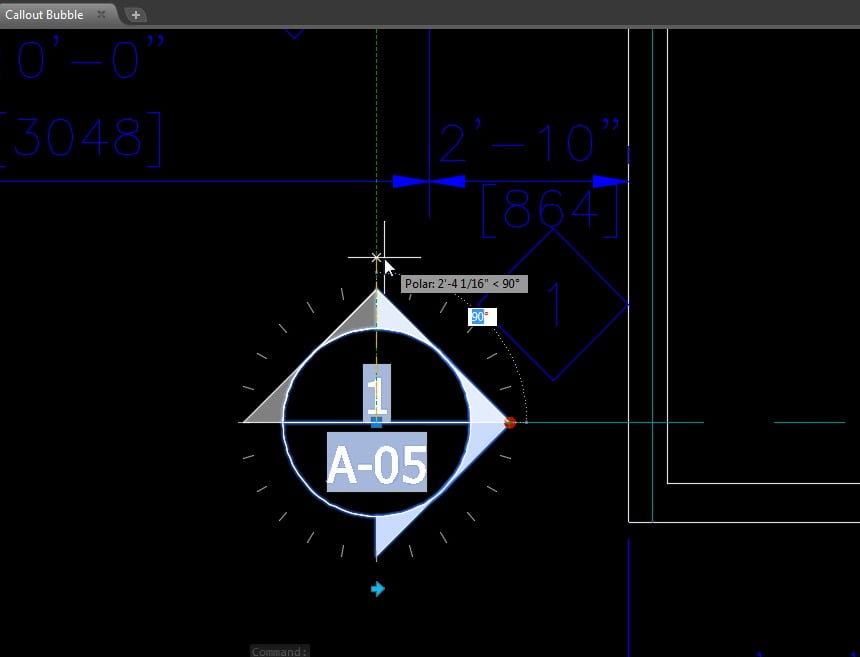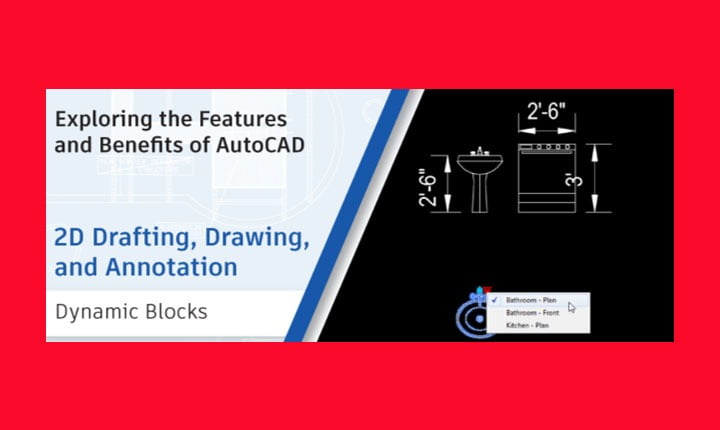
01 Ago Blocchi dinamici: caratteristiche e applicazioni in AutoCAD
I blocchi dinamici di AutoCAD offrono funzionalità avanzate rispetto ai blocchi standard (ad esempio, un blocco dinamico può simboleggiare più configurazioni). Per creare un blocco dinamico, si utilizza l’ambiente standard dell’Editor blocchi, quindi si aggiungono parametri e azioni alla geometria specifica all’interno del blocco.
Molti parametri e azioni diversi possono modificare la configurazione del blocco dopo il suo inserimento. Dopo aver inserito il blocco, i grip consentono di accedere facilmente alle configurazioni dei suoi parametri / azioni.
La caratteristica principale che differenzia i blocchi dinamici da quelli regolari è proprio la possibilità di modificarli e personalizzarli.
Ecco alcuni esempi su quando e in che modo è possibile utilizzare la funzionalità di blocco dinamico nei disegni di AutoCAD.
Stretching dinamico
Poniamo ad esempio che tu stia progettando un ufficio e in ogni ufficio possono esserci diverse configurazioni di dimensioni del tavolo e sedie attorno a un tavolo. Utilizzando i comandi e i blocchi standard di AutoCAD è possibile allungare la tabella alle dimensioni appropriate e quindi copiare il blocco di sedie attorno al tavolo per rappresentare la corretta configurazione di tavolo e sedia.
Nell’esempio seguente si nota come puoi semplicemente selezionare il punto da ingrandire e, trascinando il mouse, il blocco viene esteso ad un set predefinito di dimensioni del tavolo ; le sedie vengono ridimensionate immediatamente in base alla dimensione del tavolo scelta.
Configurazioni di blocchi differenti
È possibile anche utilizzare la funzionalità di blocco dinamico per visualizzare differenti configurazioni in un unico blocco. In quasi tutti i disegni avrai diverse “viste” di un elemento di design (come una vista dall’alto di un lavandino o una vista laterale dello stesso lavandino), oppure potresti avere molti blocchi di uno stesso oggetto, ma di diverse dimensioni, come nel caso di un bullone.
Questa funzionalità è denominata “stati di visibilità” (visibility states) e ti permette di avere il numero di stati di visibilità necessari per un oggetto di progettazione specifico. Nell’esempio seguente si nota il dettaglio del lavandino in una vista frontale. Sotto il dettaglio della vista frontale c’è un’altra vista del lavabo, questa volta in pianta. Con un semplice clic sul pulsante della visibilità è possibile modificare la configurazione del blocco in modo rapido e semplice.
Dimensionamento e ridimensionamento dinamico
Quante dimensioni di porte ci sono nel mondo? La risposta a questa domanda è, ovviamente, MOLTISSIME! Ci sono centinaia di aziende che hanno creato centinaia di blocchi di porte per qualsiasi tipo di dimensione, orientamento, scala, ecc. Invece di creare tutti i diversi blocchi che puoi usare su un progetto, potresti creare alcuni blocchi che contengono funzionalità dinamiche che ti permettono di dimensionare, ridimensionare e orientare il blocco per qualsiasi configurazione tu abbia bisogno. Nell’esempio sotto, la dimensione predefinita del blocco della porta è 2’6 “. Il blocco porta è configurato per ridimensionare e scalare automaticamente semplicemente trascinando la presa dinamica di stretching.
Flipping dinamico
Dopo aver posizionato un blocco, capiterà che dovrai eseguire comandi aggiuntivi per orientarlo correttamente. Ad esempio posizioniamo una porta come quella che abbiamo visto in precedenza, ma ora è necessario specchiarla perché l’oscillazione della porta non è corretta. Con un semplice parametro di inversione / azione aggiunto al blocco, ora hai la possibilità di specchiare molto facilmente la porta. Come mostrato di seguito, faccio semplicemente clic sul parametro “Flip” e lo swing della porta si riflette facilmente.
Rotazione dinamica
Quindi, nell’ultimo esempio, abbiamo discusso la funzione di inversione per mostrare come rispecchiare facilmente un blocco. Tuttavia ci sono momenti in cui basta “capovolgere” il tuo blocco. E’ possibile aggiungere un parametro / azione di rotazione per compiere qualsiasi rotazione per il tuo blocco.
Quando si posizionano le bolle di richiamo per i dettagli della sezione, molti inseriscono più blocchi per richiamare il dettaglio e il numero di foglio – a seconda delle rotazioni – per facilitare l’orientamento del blocco. E’ possibile invece creare un blocco di richiamo che consente di modificare l’orientamento a più angolazioni. Di seguito è riportato un blocco a fumetto di richiamo che è stato inserito nel disegno. Dopo averlo posizionato, tutto ciò che devi fare è fare clic sulla manopola di rotazione e scegliere uno degli angoli predefiniti per orientare il blocco in modo appropriato. Il testo non ruota, solo la parte della freccia.
Per maggiori dettagli e altri approfondimenti, ti consigliamo la visione del video seguente:
Hai bisogno di ulteriori informazioni?
Link articolo originale: http://blogs.autodesk.com/autocad/dynamic-blocks-exploring-features-benefits-autocad/?dysig_tid=4da946a7d11e49b08d10cc6b5f4ff593
VUOI MAGGIORI INFORMAZIONI SU AUTOCAD? CONTATTACI!
.